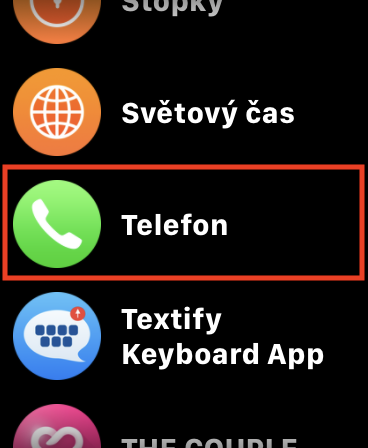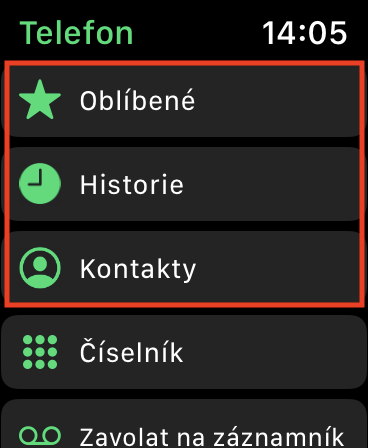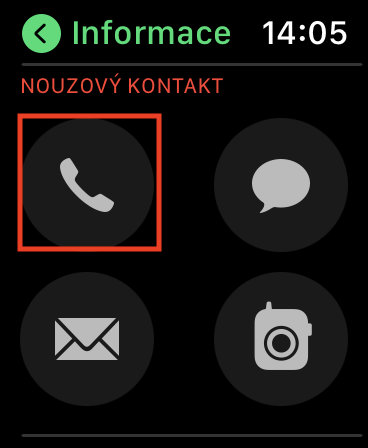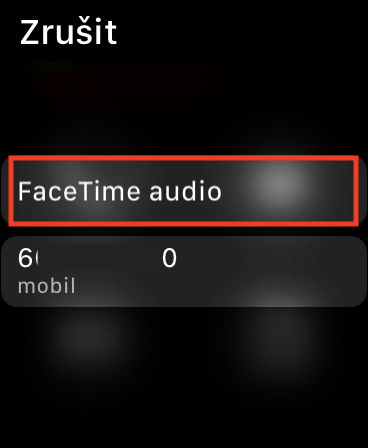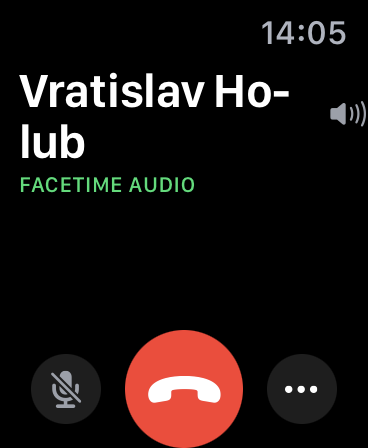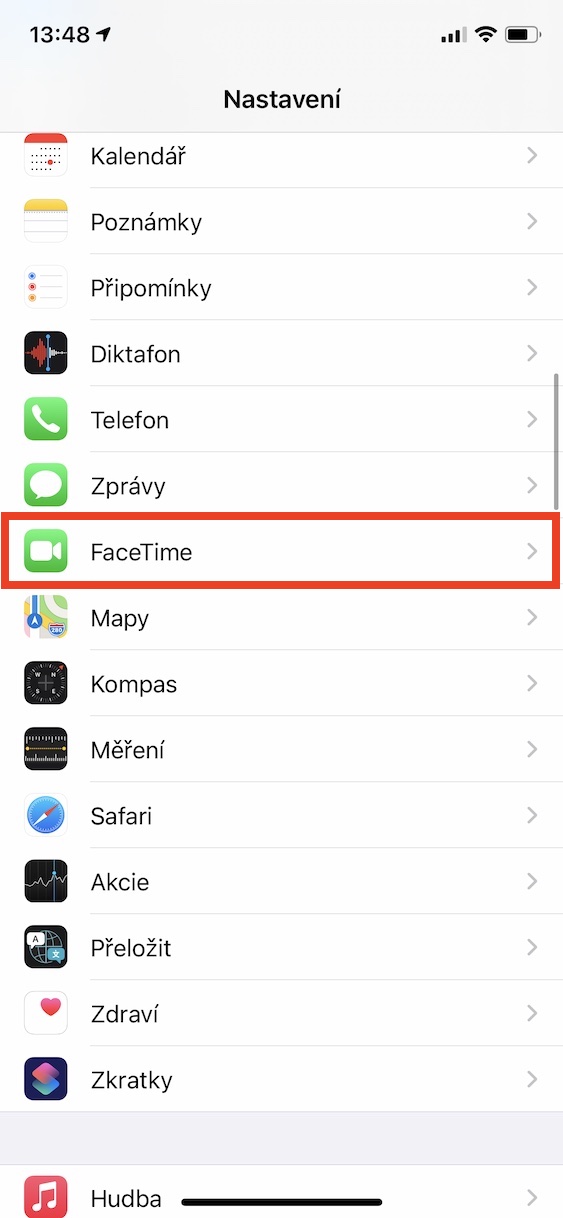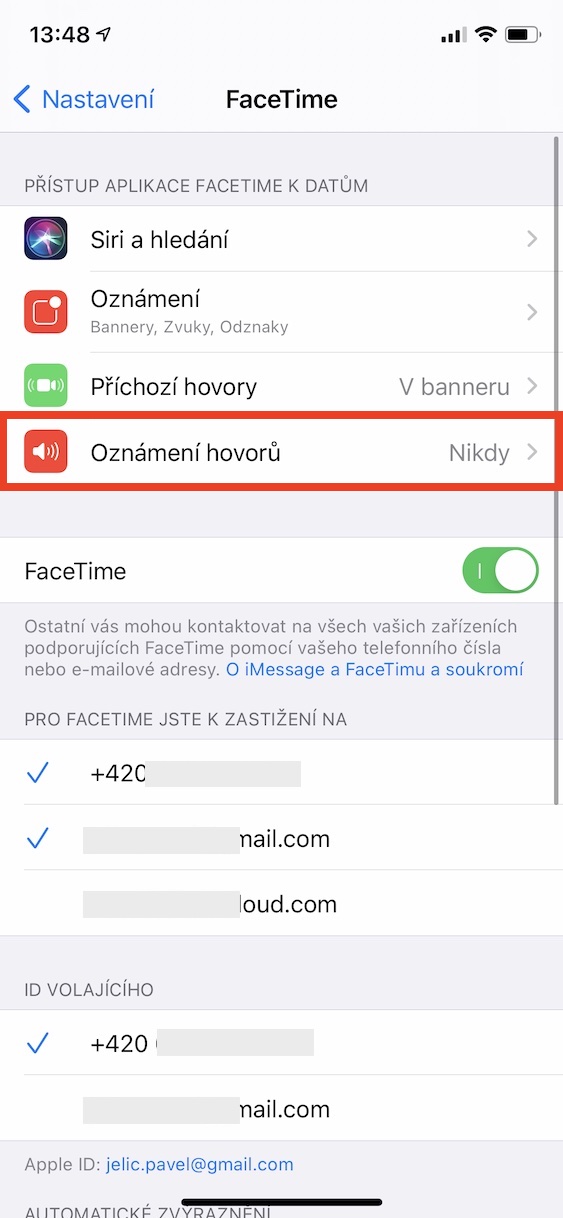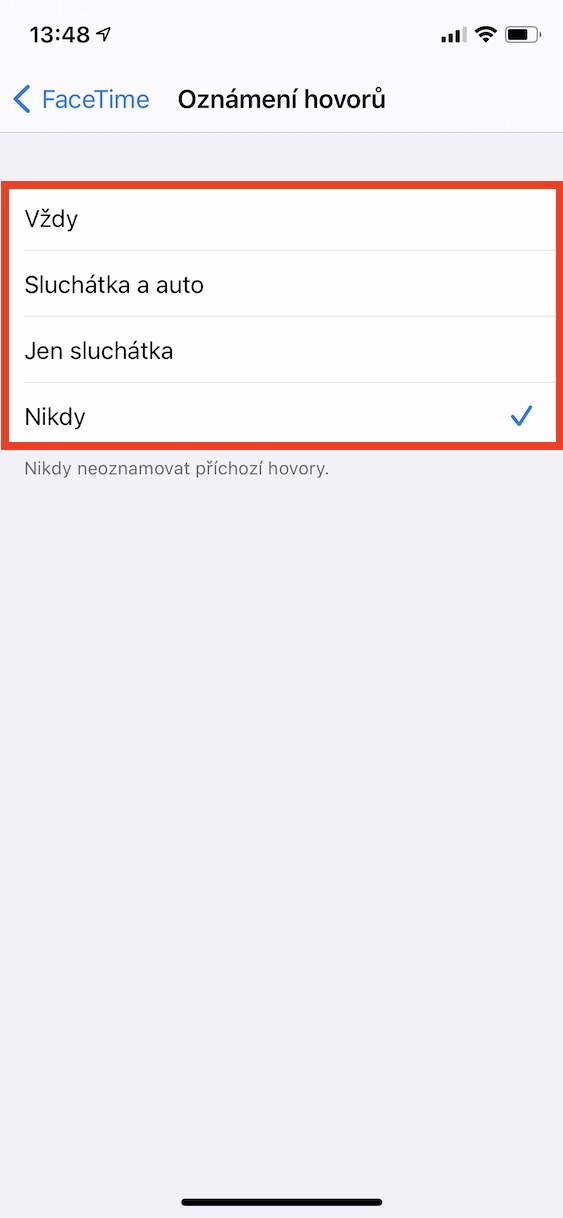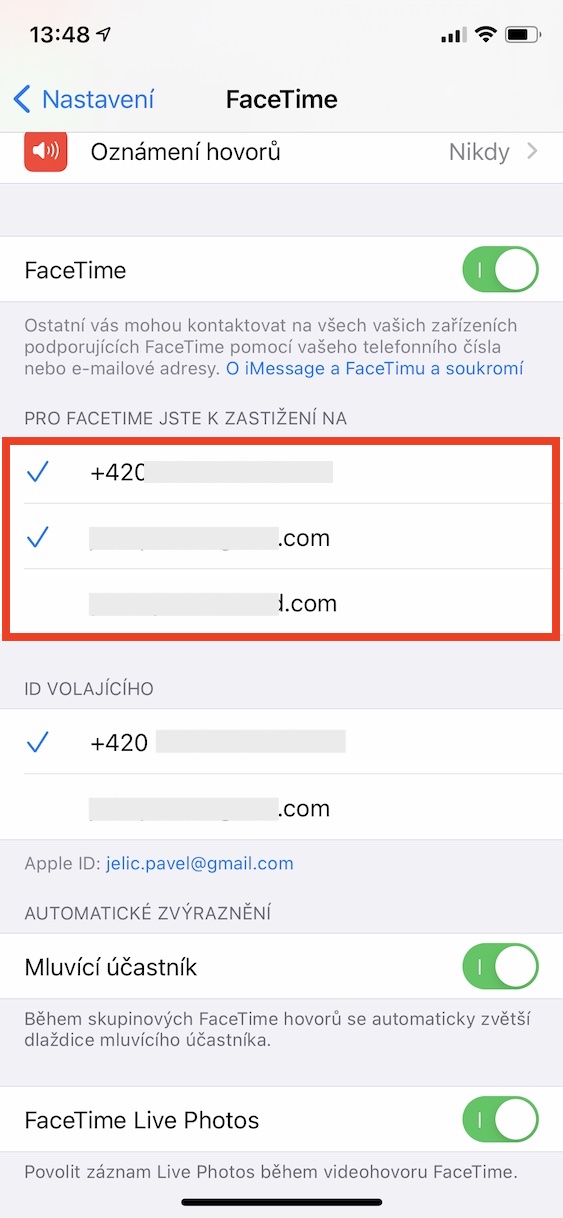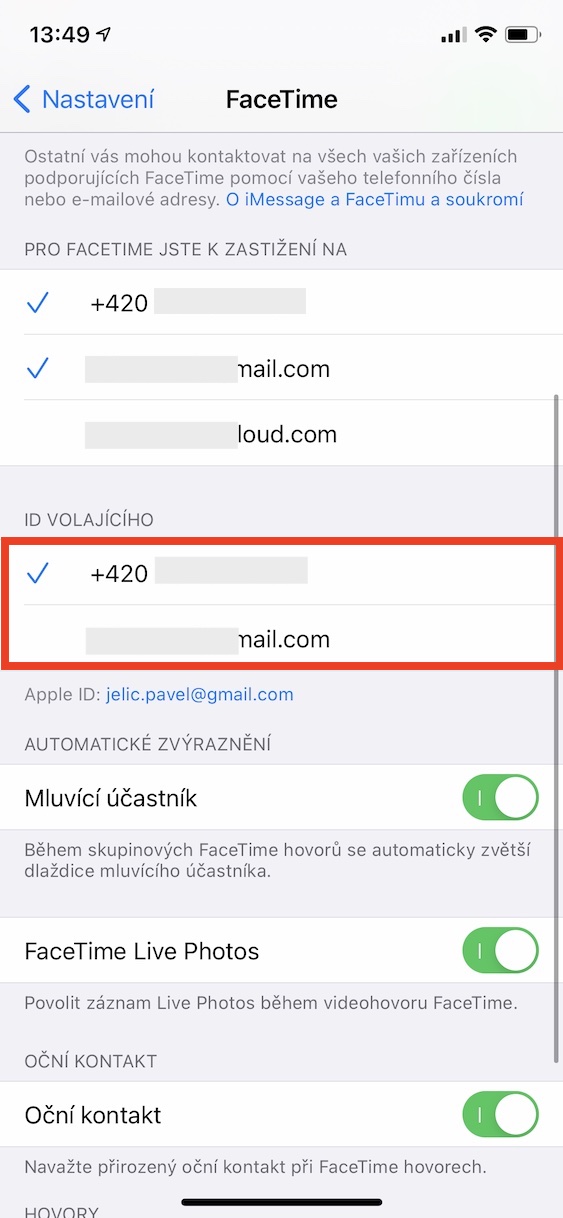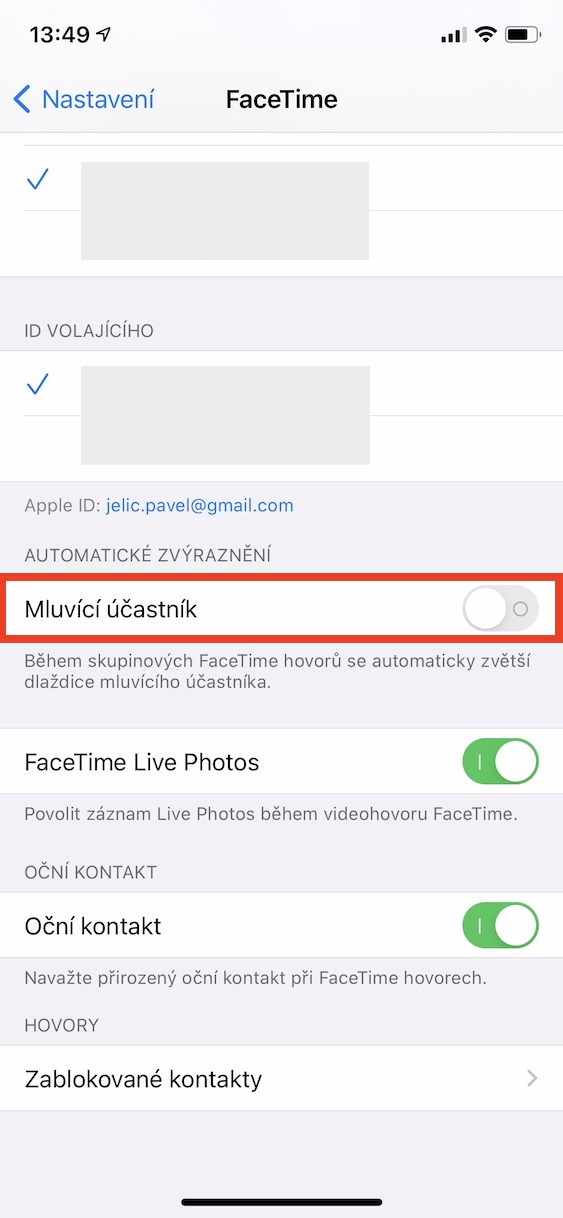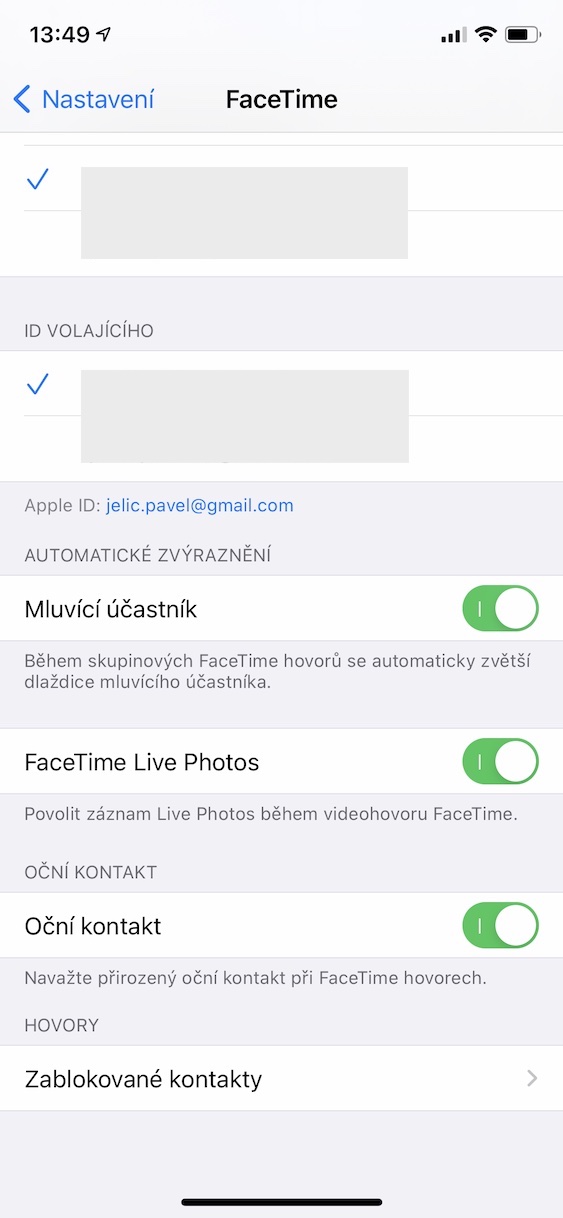तुमच्याकडे iPhone, iPad किंवा Mac असल्यास, तुम्ही FaceTime शी परिचित असाल. त्याद्वारे, तुम्ही ऍपल उत्पादनांच्या इतर वापरकर्त्यांशी सहज आणि विनामूल्य कनेक्ट होऊ शकता - अर्थातच, तुमच्याकडे इंटरनेट कनेक्शन असल्यासच. तत्वतः, ते वापरण्यात काहीही क्लिष्ट नाही, परंतु आम्ही फेसटाइम सेवेच्या काही युक्त्या पाहू.
असू शकते तुम्हाला स्वारस्य आहे
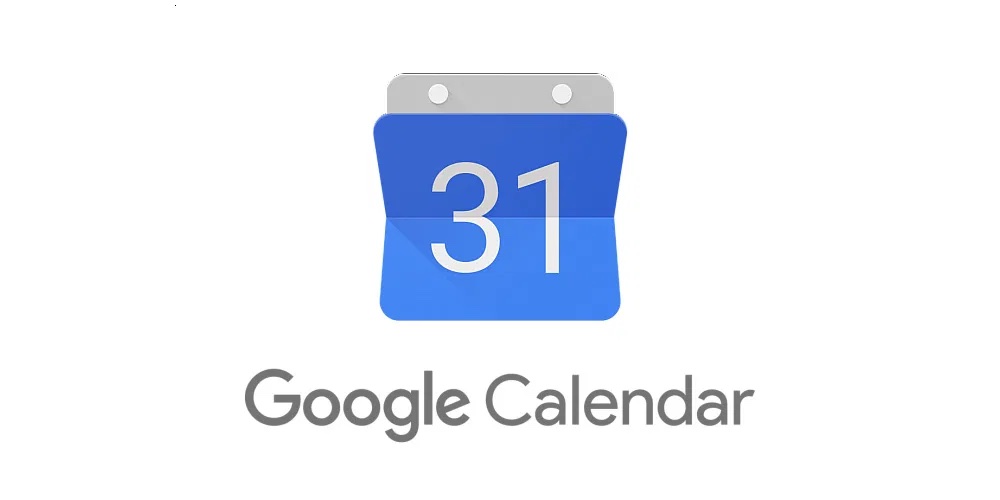
तुमचा फोन तुमच्यासोबत नसला तरीही कॉल सुरू करा
मी वरील परिच्छेदात नमूद केल्याप्रमाणे, FaceTim वापरण्यासाठी तुमच्याकडे इंटरनेट कनेक्शन असणे आवश्यक आहे, परंतु तुम्हाला तुमचा स्मार्टफोन नेहमी सोबत ठेवण्याची गरज नाही. जर तुम्ही ते कुठेतरी विसरलात, परंतु तुमच्या हातात Appleपल वॉच आहे, उदाहरणार्थ, तुम्हाला फक्त त्याची गरज आहे वाय-फाय नेटवर्कशी कनेक्ट करा आणि नंतर कॉल सुरू करा. आयपॅड किंवा मॅकवरही हेच लागू होते, पण इथे ही बाब नक्कीच आहे. तथापि, मोठ्या संख्येने वापरकर्त्यांना हे माहित नसते की ॲपल वॉच फोनच्या श्रेणीबाहेरही तुलनेने चांगले कार्य करू शकते, जर ते इंटरनेटशी कनेक्ट केलेले असतील.
Apple Watch वर फेसटाइम कॉल कसा सुरू करायचा ते येथे आहे:
इनकमिंग कॉलची व्हॉइस घोषणा
क्लासिक आणि फेसटाइम दोन्ही कॉल्ससाठी, आयफोन तुम्हाला व्हॉइसद्वारे कॉल करत असलेल्या संपर्काची घोषणा करू शकतो. जरी तुम्ही फोनकडे पाहू शकता त्या क्षणी हे कार्य कदाचित पूर्णपणे योग्य नसले तरी, जर तुमच्याकडे हेडफोन कनेक्ट केलेले असतील किंवा मोबाइल फोन वाहनाशी कनेक्ट केलेला असेल, उदाहरणार्थ, ते शोधण्यासाठी आणि माहिती शोधण्यासाठी वेळ नाही. तुम्हाला कोण कॉल करत आहे याबद्दल. इनकमिंग कॉलची सूचना सक्रिय करण्यासाठी, उघडा सेटिंग्ज, निवडा समोरासमोर आणि हलवा सूचना कॉल करा. या सेटिंगमध्ये तुमच्याकडे पर्यायांची निवड आहे नेहमी, हेडफोन आणि कार, फक्त हेडफोन a कधीच नाही. दुर्दैवाने, कॉल इंग्रजी आवाजात घोषित केले जातात, जे चेक वापरकर्त्यांसाठी नेहमीच आनंददायी नसतात.
FaceTime द्वारे लोक तुमच्याशी कसा संपर्क साधू शकतात ते सेट करा
फेसटाइम फोन नंबर आणि ईमेल पत्त्याशी जोडला जाऊ शकतो. अशी लिंक सेट करण्यासाठी, येथे जा सेटिंग्ज, वर क्लिक करा समोरासमोर आणि विभागात FaceTime साठी आपण येथे पोहोचू शकता निवडा तुमचा क्रमांक किंवा ईमेल पत्ता, जेव्हा कनेक्शन एकाच वेळी नंबर आणि पत्त्यासह आणि फक्त एकाच पर्यायासह कार्य करते. शिवाय, यू कॉलर आईडी वापरायचे की नाही ते निवडा संख्या किंवा ईमेल पत्ता, परंतु येथे, अर्थातच, तुम्ही यापैकी फक्त एक पर्याय निवडू शकता.
ग्रुप कॉलमध्ये बोलणाऱ्या सहभागीला हायलाइट करणे
इतर सेवांप्रमाणेच, FaceTime देखील तुम्हाला ग्रुप व्हिडिओ कॉल दरम्यान बोलत असलेल्या सहभागीला हायलाइट करण्याची परवानगी देतो. हे कार्य सक्रिय करण्यासाठी, उघडा सेटिंग्ज, वर क्लिक करा समोरासमोर a चालू करणे स्विच सहभागी बोलत आहेत. आतापासून, सध्या बोलत असलेला सहभागी ग्रुप कॉलमध्ये हायलाइट केला जाईल.